Werbung
 Wenn Sie auf Ihrem iPad einen Jailbreak haben, gibt es viele Möglichkeiten, Dateien zwischen Ihrem vertrauenswürdigen Tablet und Ihrem Computer hin und her zu übertragen. Die meisten von ihnen erfordern jedoch, dass Sie eine Art Anwendung auf der iPad-Seite öffnen.
Wenn Sie auf Ihrem iPad einen Jailbreak haben, gibt es viele Möglichkeiten, Dateien zwischen Ihrem vertrauenswürdigen Tablet und Ihrem Computer hin und her zu übertragen. Die meisten von ihnen erfordern jedoch, dass Sie eine Art Anwendung auf der iPad-Seite öffnen.
Wenn Sie bereit sind, etwas Zeit in die ersten Vorbereitungen zu investieren, ist SFTP ein schwer zu schlagender Kandidat für iOS-Dateiübertragungen. Es ist schnell, sicher und – das Beste von allem – Sie brauchen nichts auf Ihrem iPad zu öffnen. Stellen Sie sicher, dass sich Ihr iPad und Ihr Computer im selben Netzwerk befinden, und Sie können loslegen.
Es gibt einige kostenpflichtige Alternativen im App Store, mit denen Sie einen FTP-Server auf einem Gerät ohne Jailbreak hosten können, aber diese haben einige Nachteile. Abgesehen davon, dass diese Anwendungen jederzeit auf Ihrem iPad geöffnet sein müssen, können Sie nicht auf den Stammordner Ihres Tablets zugreifen.
Die Anwendung, die wir verwenden werden, heißt OpenSSH. Es verwendet SFTP, eine sicherere Version von FTP, die über SSH kommuniziert. Weitere Informationen zum Thema finden Sie in meinem vorherigen Artikel:
Was ist SSH und wie unterscheidet es sich von FTP? Was SSH ist und wie es sich von FTP unterscheidet [Technologie erklärt] Weiterlesen . Die meisten gängigen FTP-Clients, wie FileZilla, unterstützen SFTP ohne Probleme.1. OpenSSH installieren
Um die Anwendung zu installieren, öffnen Sie Cydia und suchen Sie nach „OpenSSH“ und installieren Sie die Anwendung. Wenn Sie Drittanbieterquellen hinzugefügt haben, installieren Sie die Version aus dem Cydia/Telesphoreo-Repository.
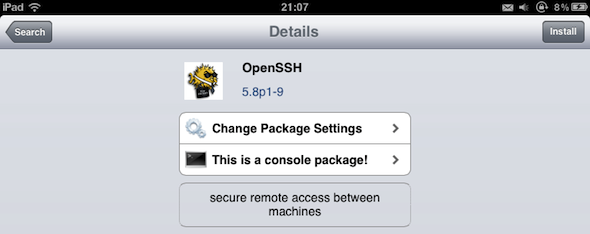
Wenn OpenSSH nicht unter den Ergebnissen ist, gehen Sie zu Quellen und wählen Sie Einstellungen in der oberen linken Ecke. Ändern Sie den Benutzertyp vorerst auf „Hacker“. Sie können dies nach der Installation von OpenSSH wieder ändern.
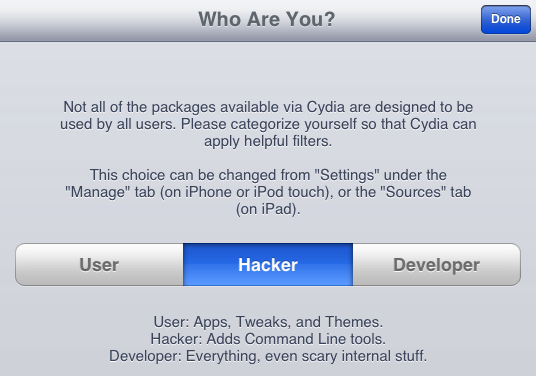
OpenSSH ist eine Befehlszeilenanwendung, also seien Sie nicht überrascht, wenn auf Ihrem Homescreen kein Symbol angezeigt wird.
2. Finden der lokalen IP-Adresse Ihres iPads
Um eine Verbindung zu Ihrem iPad herzustellen, benötigen Sie die lokale IP-Adresse. Gehe zu Einstellungen -> WLAN und wählen Sie Ihre aktuelle Internetverbindung aus und schauen Sie unter der Überschrift IP-Adresse nach.
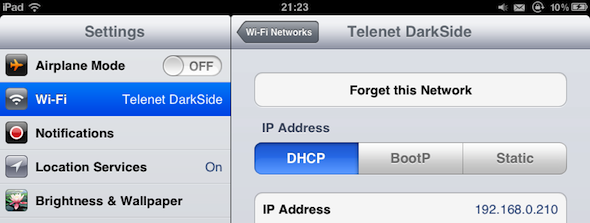
Es wird wahrscheinlich so aussehen: ‘192.168.X.XXX‘. Schreib es auf; Wir werden es in einer Minute brauchen.
3. Ändern des SSH-Passworts Ihres iPads
Im Moment kann jeder in Ihrem lokalen Netzwerk mit dem Standard-Master-Root-Passwort auf Ihr iPad zugreifen:alpin‘. Ändern wir dies aus Sicherheitsgründen, bevor wir fortfahren.
Auf deinem Computer, öffnen Sie ein Terminalfenster. Gehen Sie unter Mac OS X zu Anwendungen -> Dienstprogramme -> Terminal. Wenn Sie Windows verwenden, installieren Sie bitte Kitt.
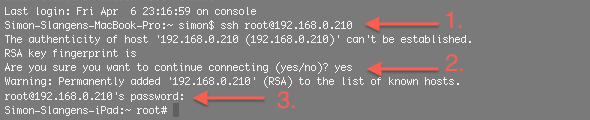
Eintreten 'ssh root@your_ip_address‘ mit der IP-Adresse für Ihr iPad, die Sie im vorherigen Schritt gefunden haben, und drücken Sie die Eingabetaste. Dieser Schritt kann ein oder zwei Minuten dauern. Keine Panik; gute zeit für eine kaffeenachfüllung. Terminal teilt Ihnen mit, dass die Authentizität des Hosts nicht festgestellt werden kann. Das ist normal. Eintreten 'Jawohl' oder 'ja‘ und drücken Sie die Eingabetaste. Schließlich fragt Terminal Sie nach dem Passwort. Eintreten 'alpin‘ und drücken Sie die Eingabetaste. Wenn alles gut gegangen ist, sollte Terminal jetzt mit Ihrem iPad verbunden sein; Beachten Sie die letzte Zeile im obigen Screenshot.

Geben Sie noch im Terminal ein ‘passwd’. Sie werden zweimal nach Ihrem neuen Passwort gefragt. Wählen Sie mit Bedacht. Jemand, der Zugriff auf Ihr lokales Netzwerk und Ihr OpenSSH-Passwort hat, hat Zugriff auf alle Dateien, die sich auf Ihrem iPad befinden. Sie können das Passwort Ihres iPad-Benutzerkontos (im Gegensatz zum oben geänderten iPad-Master-Root) ändern, indem Sie ‘passwd mobil“ und wiederholen den Vorgang.
Damit haben Sie Ihr iPad für SSH gesichert. Denken Sie daran, dass Sie dies nur einmal tun müssen. Alle folgenden Male können Sie einfach eine Verbindung zu Ihrem iPad herstellen, wie wir es im nächsten Schritt tun werden.
Verbinden Sie sich mit Ihrem iPad
Mit einem FTP-Programm (mit SFTP-Unterstützung) Ihrer Wahl können Sie nun von Ihrem Computer aus eine Verbindung zu Ihrem iPad herstellen. DateiZilla (plattformübergreifend) oder Cyberduck (Mac) sind zwei Möglichkeiten. Weitere Inspiration finden Sie in Jeffry Thuranas Artikel 8 kostenlose FTP-Clients für Mac 8 kostenlose FTP-Clients für Mac Weiterlesen , oder Matt Smiths Die drei besten kostenlosen FTP-Clients für Windows Die 3 besten kostenlosen FTP-Clients für WindowsFTP ist eine nützliche Methode zur Dateifreigabe und die erste Methode zum Hochladen von Dateien auf einen Webhost. Hier sind die besten FTP-Clients, die Sie kostenlos herunterladen können. Weiterlesen . In diesen Screenshots verwende ich Cyberduck, aber das allgemeine Prinzip bleibt gleich.
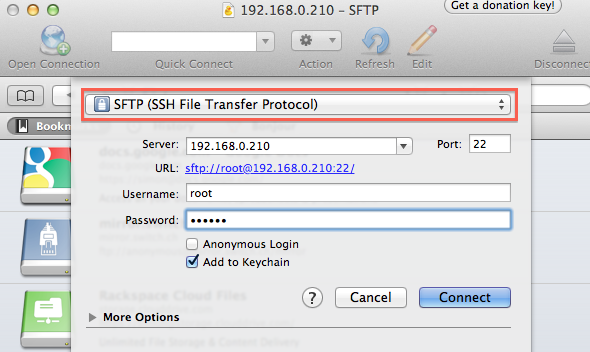
Erstellen Sie eine neue Verbindung. Stellen Sie sicher, dass Sie SFTP oder SSH File Transfer Protocol auswählen, sonst funktioniert dies nicht. Verwenden Sie die IP-Adresse Ihres iPads als Serveradresse, ‘Wurzel‘ als Benutzername und das zuvor erstellte Passwort. Wenn Sie das Passwort noch nicht geändert haben: Das Standard-Master-Root-Passwort lautet ‘alpin‘.
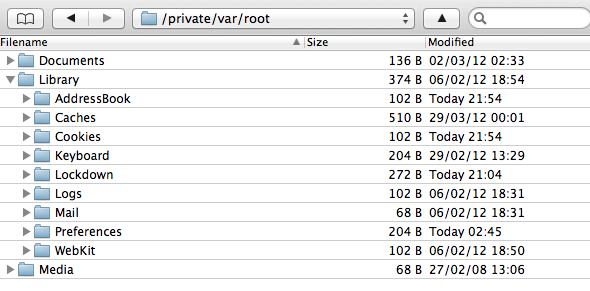
Da gehst du. Sie sind jetzt über FTP mit Ihrem iPad verbunden. Beachten Sie, dass der Stammordner nicht der Stammordner im herkömmlichen Sinne ist. Es gibt noch zwei übergeordnete Ordner. Sie können zum eigentlichen obersten Ordner und zu allen untergeordneten Ordnern wechseln.
Gab es Probleme mit diesem Tutorial? Kennen Sie andere coole iOS-FTP-bezogene Tricks? Lass uns in den Kommentaren unten von dir hören!
Bildnachweis: nokhoog_buchachon / FreeDigitalPhotos
Ich bin ein Schriftsteller und Informatikstudent aus Belgien. Mit einer guten Artikelidee, Buchempfehlung oder Rezeptidee kannst du mir immer einen Gefallen tun.


